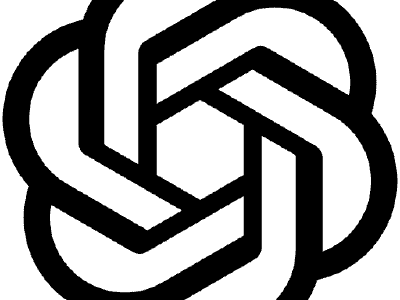Tutorial: Cómo actualizar tu Kaspersky manualmente
Este artículo está probablemente obsoleto
Este artículo fue publicado hace más de 10 años (el 22 de enero del 2009, para ser exactos). La información contenida puede estar muy desactualizada o ya no ser relevante.
El artículo existe como archivo de este sitio y de la antigüedad del mismo. Este blog existe en el Internet desde el 2007!
Algunos o todos los enlaces de este artículo pueden haber sido removidos o estar rotos debido a la antigüedad del mismo. Te pedimos las disculpas por cualquier inconveniente que esto pueda causar.

Para ello, basta con ir a la web oficial de Kaspersky y descargar los archivos que allí se ofrecen. Los necesarios son “updater_for_windows”, “gui_for_win_updater” y “microsoft.vc80.crt”. Luego de tener estos tres programas, descomprímelos en una carpeta cualquiera de tu PC.
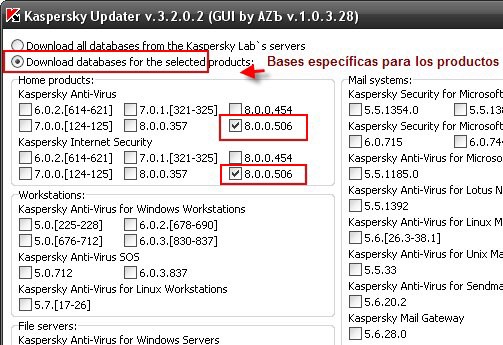
Ejecuta luego la aplicación oficial de Kaspersky “KasperskyUpdater.exe” que se encuentra en la carpeta donde descomprimiste los archivos. Selecciona de la pantalla que te muestra el programa el producto correspondiente a tú antivirus o al antivirus que deseas actualizar.
Una vez tengas todo configurado y te hayas familiarizado con el utilitario, presiona el Botón “Start” para que la descarga desde la web oficial de Kaspersky comience. Se creará una carpeta UPDATES en donde hayas configurado la descarga, no la olvides, ya que la necesitaremos.
Como el programa no sabe qué parte de las firmas de virus no tiene tu antivirus, lamentablemente las descargará todas -dependiendo de la versión del antivirus configurada puede pesar entre 30 a 60 megas la descarga completa- por lo que lo recomendable es no eliminar la carpeta TEMP que se creará en tu carpeta donde tengas el programa actualizador, ya que a la siguiente vez que intentes actualizar, el sistema detectará en la firma que quedó la vez anterior.
Para finalizar, debes darle a tu antivirus KAV o KIS una nueva fuente de actualización que será tu ordenador, precisamente la carpeta UPDATES que el programa “KasperskyUpdater.exe” haya generado una vez que la descarga de las firmas de virus haya terminado.
Basta luego con que eches a correr el actualizador, poniendo “Play” y desconectándolo de internet, para que la fuente de tu ordenador se sincronice con la del antivirus y quede actualizado.
(Gracias a walcott por el Tutorial!)
Continúa Leyendo
OpenAI lanza ChatGPT Atlas, el navegador web impulsado por IA
OpenAI, la empresa detrás del popular ChatGPT, acaba de dar un paso audaz al lanzar su primer navegador web impulsado por inteligencia artificial, …
¿IA culpable del colapso de AWS? La conexión entre despidos y la caída masiva
Hace unos días, el servicio de Amazon Web Services (AWS), que es como el motor en la nube que impulsa muchas plataformas …